අන්තර්ගත වගුව
Excel යනු අපි දත්ත කට්ටල සමඟ වැඩ කරන බහුලව භාවිතා වන මෙවලම්වලින් එකකි. අපට බොහෝ විට එක්සෙල් අවශ්ය වන්නේ සෛල එකම අගය සමඟ ඒකාබද්ධ කිරීමටය. මෙම ලිපියෙන්, මම Excel හි එකම අගය සමඟ කොටු ඒකාබද්ධ කරන්නේ කෙසේද යන්න පැහැදිලි කරමි.
පුහුණු වැඩපොත බාගන්න
Cells Combined Cells with Same Value.xlsmමෙය දත්ත කට්ටලය මම ක්රම පැහැදිලි කිරීමට භාවිතා කරමි. මෙන්න, අපි සමහර විකුණුම්කරුවන් සහ ඔවුන් විකුණා ඇති නිෂ්පාදන ලැයිස්තුවක් ඇත. මම ඒකාබද්ධ කරන්නම් එකම අගයන් .

Excel
හි එකම අගයක් ඇති සෛල ඒකාබද්ධ කිරීමට ක්රම 3 ක් 1. IF සහ amp; එකම අගයක් සහිත සෛල ඒකාබද්ධ කිරීමට Excel හි කාර්යයන් සම්බන්ධ කරන්න
පළමුව, IF<2 භාවිතා කර එකම අගය සමඟ කොටු ඒකාබද්ධ කරන ආකාරය මම ඔබට පෙන්වන්නම්> සහ CONCATENATE එකට ක්රියා කරයි.
පියවර-1: අතරමැදි තීරුවක් නිර්මාණය කිරීම
➤ පළමුව, මට අවශ්යයි අතරමැදි තීරුවක් තැනීමට අයිතම සියල්ල ලැයිස්තුගත වනු ඇත .
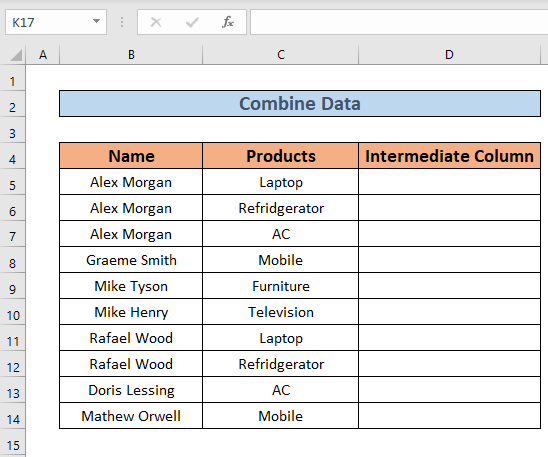
➤ ඉන්පසු වෙත යන්න D5 . පහත සූත්රය ලියාගන්න
=IF(B5=B4,D4&","&C5,C5) 
මෙහි, IF Function හි logical ප්රකාශය B5=B4 වේ, එය සත්ය එය D4&”,”&C5 (අවසානයේ එය <) වේ 13>අතරමැදි තීරුව, ලැප්ටොප් ), සහ අසත්ය නම්, එය ප්රතිදානය ලෙස C5 ලබා දෙයි. ප්රකාශය FALSE බැවින්,අපට ප්රතිදානය ලෙස C5 ඇත.
➤ ඉන්පසු ENTER ඔබන්න. Excel මඟින් ප්රතිදානය ලබා දෙනු ඇත.

➤ ඉන් පසු Fill Handle to <1 භාවිතා කරන්න>ස්වයං පුරවන්න D14 දක්වා.

පියවර-2: ලැයිස්තුව නිර්මාණය කිරීම
ට අවසාන ලැයිස්තුව සාදන්න, මම IF සහ CONCATENATE ශ්රිතවල එකතුව භාවිතා කරමි.
➤ නව තීරුවක් සාදන්න, “ අවසාන ලැයිස්තුව” .
➤ E5 වෙත ගොස්
=IF(B5B6,CONCATENATE(B5," ","sold"," ",D5),"")  සූත්රය ලියන්න.
සූත්රය ලියන්න.
සූත්රය බිඳවැටීම:
“ “ —> එය අවකාශය නිර්මාණය කරයි.
- CONCATENATE(B5,"""sold",",D5) —> වචන හෝ සෛල සංයුක්ත කරයි.
- ප්රතිදානය: ඇලෙක්ස් මෝගන් ලැප්ටොප් එක විකුණුවා
IF(B5B6,CONCATENATE(B5,””sold”) ,” “,D5),””) —> තාර්කික ප්රකාශය B5B6 විශ්ලේෂණය කිරීමෙන් පසු ප්රතිදානය ලබා දෙයි.
- IF(FALSE,{Alex Morgan විකුණු ලැප්ටොප්},{})
- ප්රතිදානය: {}
➤ දැන් ENTER ඔබන්න. Excel ප්රතිදානය ලබා දෙනු ඇත.

ඉන්පසු, Fill Handle to AutoFill දක්වා <දක්වා භාවිතා කරන්න 1>E14 .

➤ දැන් සම්පූර්ණ දත්ත කට්ටලය තෝරන්න.
➤ ඉන්පසු දත්ත වෙත යන්න. ටැබ් >> තෝරන්න වර්ග කරන්න & පෙරහන >> පෙරහන තෝරන්න.

ඉන්පසු ඩ්රොප් ඩවුන් තෝරන්න (රූපය බලන්න).

➤ ඊට පසු, පරීක්ෂා නොකරන්න හිස් විකල්පය ක්ලික් කර ක්ලික් කරන්න හරි .
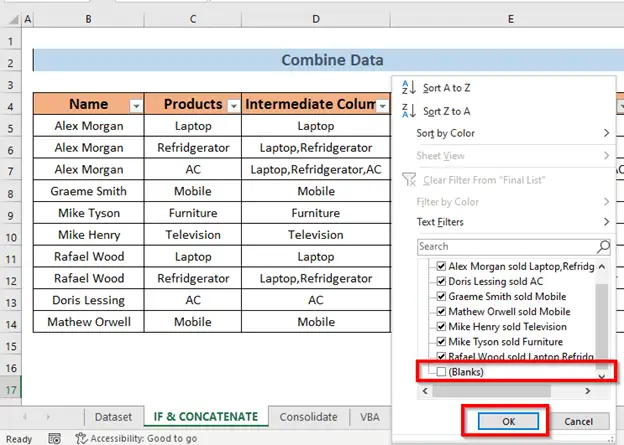
ඔබට එකම අගයන් සහිත ලැයිස්තුව ලැබේ.

සටහන:
මෙම ක්රමයේදී, එකම අගයන් එකිනෙක යාබදව තිබිය යුතු බව ඔබ මතක තබාගත යුතුය. උදාහරණයක් ලෙස, මම සෛල Alex Morgan එකකට යාබදව ඇති ආකාරයට දත්ත කට්ටලය වර්ග කර ඇත.
තවත් කියවන්න: එක්සෙල් සූත්රය භාවිතයෙන් සෛල ඒකාබද්ධ කරන්නේ කෙසේද (ක්රම 6)
2. එක්සෙල් හි එකම අගයක් සහිත සෛල ඒකාබද්ධ කිරීමට ඒකාබද්ධ විශේෂාංගය භාවිතා කිරීම
දැන් මම පෙන්වන්නම් එකම අගය සමඟ කොටු ඒකාබද්ධ කිරීමට විශේෂාංගය ඒකාබද්ධ කරන්න. මෙම ක්රමය ක්රියාත්මක කිරීම සඳහා, මම විකුණුම් මිල තීරුව එකතු කර ඇත.
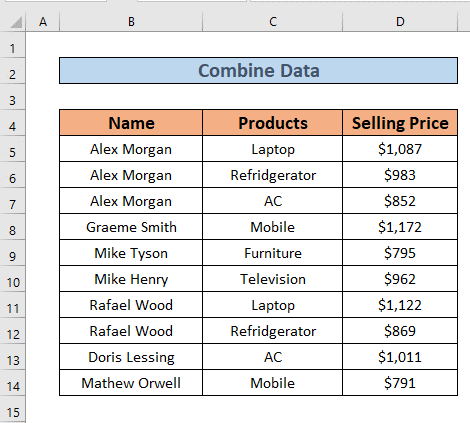 පියවර:
පියවර:
➤ F4 තෝරන්න. ඉන්පසුව, දත්ත ටැබය වෙත යන්න >> දත්ත මෙවලම් >> Consolidate තෝරන්න.
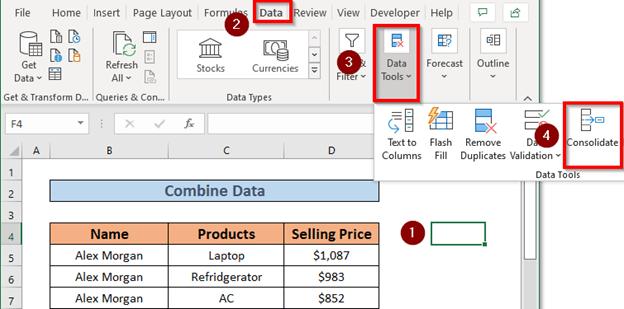
➤ A Consolidate සංවාද කොටුව උත්පතන වනු ඇත. ඔබ එකම අගයන් එකතු කිරීමට යන බැවින් Sum ශ්රිතය සකසන්න. ඉන්පසුව, යොමුව සකසන්න. සම්පූර්ණ වගුව B4:D14 මෙහි මගේ පරාසයයි.
➤ එකතු කරන්න ක්ලික් කරන්න.

➤ Excel යොමුව එක් කරයි. ඉන්පසු වම් තීරුව සලකුණු කර OK ක්ලික් කරන්න.

➤ Excel ඒකාබද්ධ කරයි එකම අගයන් සහ එකතු කිරීම් ආපසු දෙන්න.

➤ දැන් ආකෘතිය ඔබට අවශ්ය පරිදි.
3. එකම අගයක් සහිත සෛල ඒකාබද්ධ කිරීමට VBA යෙදීම
දැන්, මම දත්ත කට්ටලයක එකම අගයන් ලැයිස්තුගත කිරීමට VBA යොදන්න.
පියවර:
➤ VBA කවුළුව විවෘත කිරීමට ALT + F11 ඔබන්න.
VBA කවුළුව විවෘත වේ. ඉන්පසු Insert >> Module වෙත යන්න

➤ පහත කේතය <තුළ ටයිප් කරන්න 1>මොඩියුලය .
5000
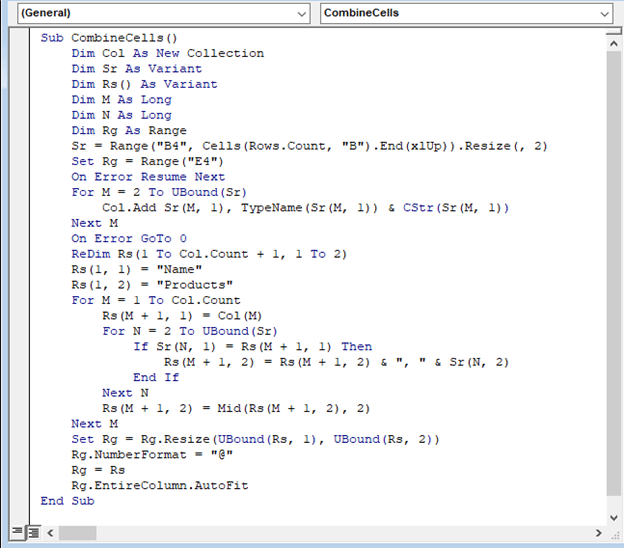
මෙහි මම උප ක්රියාපටිපාටිය “ CombineCells සාදා ඇත. ” . ඉන්පසු අඳුරු ප්රකාශය සමඟ, මම Col , ශ්රී , Rs , M , ප්රකාශ කර ඇත N , Rg විචල්යයන් ලෙස.
Rg විචල්යය E4 ලෙස සකසා ඇති අතර එයින් පෙන්නුම් කරන්නේ ප්රතිඵලය <හිදී දර්ශනය වන බවයි. 1>E4 .
ඉන්පසු, මම නිෂ්පාදන ලැයිස්තුගත කිරීමට For loop භාවිතා කර ඇත. මම රු. වැඩසටහන ක්රියාත්මක කිරීමට. Excel නම් ඒකාබද්ධ කරයි .

ඉන්පසු ඔබට එය format කල හැක ඔබට අවශ්ය පරිදි.
වැඩිදුර කියවන්න: එක්සෙල් හි රේඛා බිඳීම සමඟ සෛල එකකට ඒකාබද්ධ කරන්නේ කෙසේද (ක්රම 5)
පුහුණු වැඩපොත
පුහුණුව මිනිසා පරිපූර්ණ කරයි. මම ඔබ වෙනුවෙන් ප්රායෝගික පත්රිකාවක් අමුණා ඇත්තේ එබැවිනි.

නිගමනය
මෙම ලිපියෙන්, මම එක්සෙල් හි 3 ක්රම පැහැදිලි කර ඇත කොටු එකම අගය සමඟ ඒකාබද්ධ කරන්න. ඔබට මේවා ප්රයෝජනවත් වනු ඇතැයි මම බලාපොරොත්තු වෙමි. අවසාන වශයෙන්, ඔබට කිසියම් ආකාරයක යෝජනා, අදහස් හෝ ප්රතිපෝෂණ තිබේ නම් කරුණාකර නිදහස් වන්නපහතින් අදහස් දක්වන්න.


